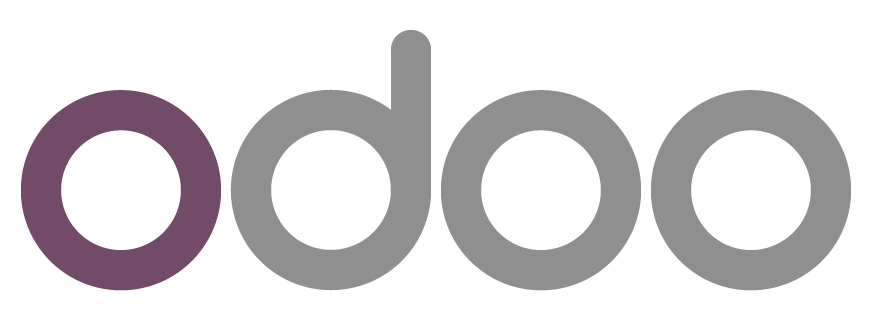Untuk memberikan keleluasaan dalam menggunakan Odoo maka untuk pengembangan aplikasi berbasis Odoo disarankan menggunakan instalasi dari source codenya pada Linux Ubuntu.
Instalasi Odoo 17 dari source code adalah seperti pada langkah-langkah berikut ini
- Instal main dependency
$ sudo apt-get update $ sudo apt install openssh-server fail2ban python3-pip python3-dev libxml2-dev libxslt1-dev zlib1g-dev libsasl2-dev libldap2-dev build-essential libssl-dev libffi-dev libmysqlclient-dev libpq-dev libjpeg8-dev liblcms2-dev libblas-dev libatlas-base-dev git curl python3-venv python3.10-venv fontconfig libxrender1 xfonts-75dpi xfonts-base -y
- Instal wkhtmltopdf
$ wget https://github.com/wkhtmltopdf/packaging/releases/download/0.12.6.1-2/wkhtmltox_0.12.6.1-2.jammy_amd64.deb $ sudo dpkg -i wkhtmltox_0.12.6.1-2.jammy_amd64.deb
- Instal database PostgreSQL
$ sudo apt install postgresql -y
- Konfigurasi PostgreSQL
$ sudo -i -u postgres createuser -s $(whoami) $ sudo su postgres $ psql alter user $(whoami) with password 'your_password'; \q $ exit
Catatan:
– pada alter user, ganti $(whoami) dengan nama user
– setelah exit, pastikan usernya bukan postgres

- Konfigurasi git
$ git config --global user.name "Namamu" $ git config --global user.email emailmu@domainmu.com
- Clone source code Odoo
$ mkdir ~/odoo-dev $ cd ~/odoo-dev $ git clone -b 17.0 --single-branch --depth 1 https://github.com/odoo/odoo.git
- Membuat virtual environment dan mengaktifkannya
$ python3 -m venv ~/venv-odoo-17.0 $ source ~/venv-odoo-17.0/bin/activate
- Instal Python dependency dari Odoo di virtual environment
$ cd ~/odoo-dev/odoo/ $ pip3 install -r requirements.txt
Jika ketemu error
Collecting gevent==21.8.0 Using cached gevent-21.8.0.tar.gz (6.2 MB) Installing build dependencies ... done Getting requirements to build wheel ... error error: subprocess-exited-with-error
maka solusinya pada requirements.txt, ganti gevent==21.8.0 dengan gevent==21.12.0
Sumber: https://github.com/odoo/odoo/issues/187021

- Membuat instance Odoo
$ createdb odoo-test $ python3 odoo-bin -d odoo-test -i base --addons-path=addons --db-filter=odoo-test$
- Mengakses ke port 8069 dengan user admin dan password admin
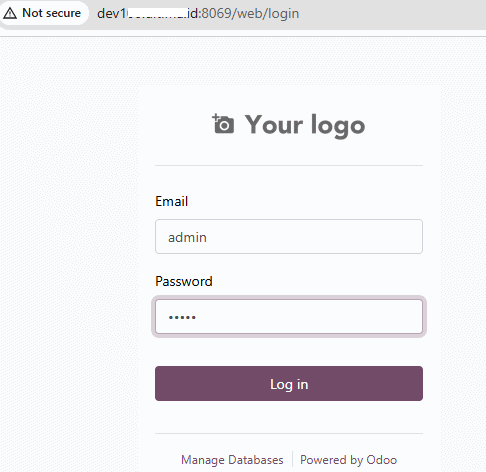

- Untuk mengakses database
Untuk mengakses database silahkan SSH dengan login seperti whoami dan mengakses psql disertai nama databasenya seperti contoh di bawah iniarisgun@odoo-dev:~$ psql -d odoo-test psql (14.15 (Ubuntu 14.15-0ubuntu0.22.04.1)) Type "help" for help. odoo-test=#
- Seting selanjutnya
a. Seting outgoing email
b. Pada Apps activate base_setup - Akses selanjutnya
Untuk mematikan Odoo 17 development ini kita bisa melakukan Ctrl C.
Untuk menghidupkan di kemudian hari silahkan mengunjungi https://www.proweb.co.id/implementasi-odoo/odoo-17-dev/akses/ .
Kunjungi www.proweb.co.id/implementasi-odoo/ untuk menambah wawasan implementasi Odoo ERP.